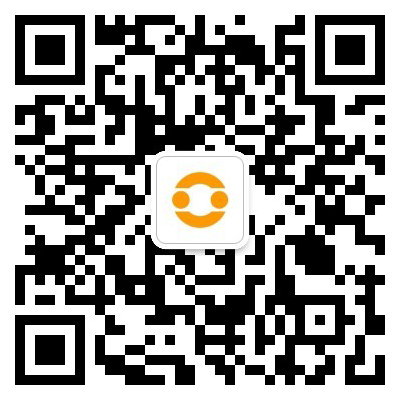今天探索吧就给我们广大朋友来聊聊苹果双系统怎么切换,以下关于观点希望能帮助到您找到想要的答案。
苹果电脑双系统怎么转换

答方法一、在系统中设定默认启动的系统
1
比如当前我在 Mac 系统中,想实现下次启动电脑时直接进入 Windows 系统。这时可以先打开 Mac 电脑中的“系统偏好设置”应用,
2
在系统偏好设置中点击“启动磁盘”图标,如图所示
苹果电脑双系统怎么切换
3
在启动磁盘窗口中,可以看到当前有二块可以启动的磁盘,
4
这里选择 BootCAMP Windows 这块磁盘,再点击“重新启动”按钮,即可让电脑以后一直进入 Windows 系统。
同样地,在 Windows 系统中,只要你安装了 BootCamp 驱动的话,也是可以这样选择的。在系统右下方的任务栏中找到 BootCamp 图标,
点击 BootCamp 图标并选择“BootCamp 控制面板”选项,如图所示
苹果电脑双系统怎么切换
7
在控制面板的启动磁盘里,选择要启动的系统,点击“重新启动”按钮,如图所示
苹果电脑双系统怎么切换
8
接着再点击“确定”按钮,即可实现系统的切换。
方法二、临时选择启动磁盘22
用上面的方法来切换系统的话,以后一直都会进入设定的系统。有时候我们可能会临时要用另外一个系统,这时我们可以在开机时长按 option 键来选择启动磁盘。
苹果电脑双系统怎么切换
2
随后选择要启动的磁盘就可以了,如图所示
苹果电脑双系统怎么切换。
苹果双系统怎么切换?
答使用苹果电脑时,如果不习惯使用苹果电脑的Mac OS X操作系统时,想换成Windows系统,首先要打开苹果电脑,然后按住option(alt)键,直至出现系统选择界面,选择Windows系统,就可以啦,具体操作步骤如下:
1、首先要开启苹果电脑。
2、开启苹果电脑后,按住option(alt)键,直至出现系统选择界面。
3、出现系统选择界面后,直接选择Windows系统,点击回车,即可进入Windows系统。
4、这样就完成啦。
注意事项:
1、若想使用Mac OS X操作系统时,选择Mac OS X操作系统即可。
2、苹果电脑基本上都是双系统,并且可以自由切换。
3、在操作上,Mac OS X操作系统比Windows系统要简单直观,此外你可以很明显地感受到苹果操作系统的稳定,几乎没有死机崩溃的问题发生。
我们通过阅读,知道的越多,能解决的问题就会越多,对待世界的看法也随之改变。所以通过本文,探索吧相信大家的知识有所增进,明白了苹果双系统怎么切换。